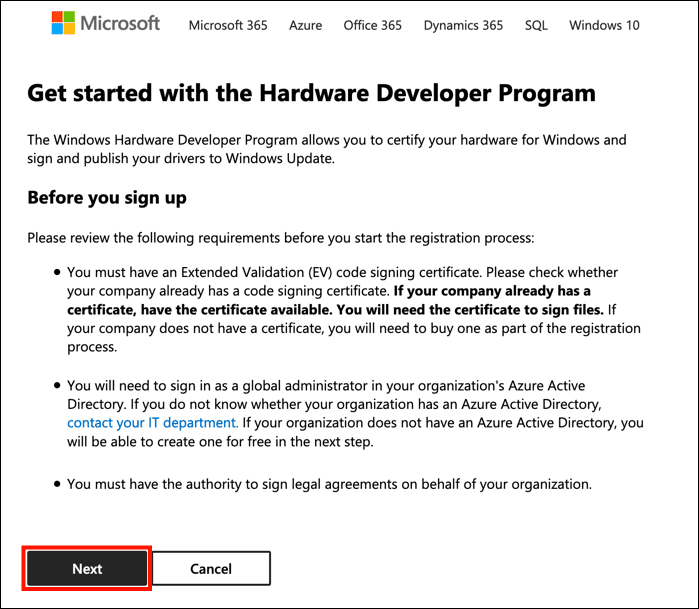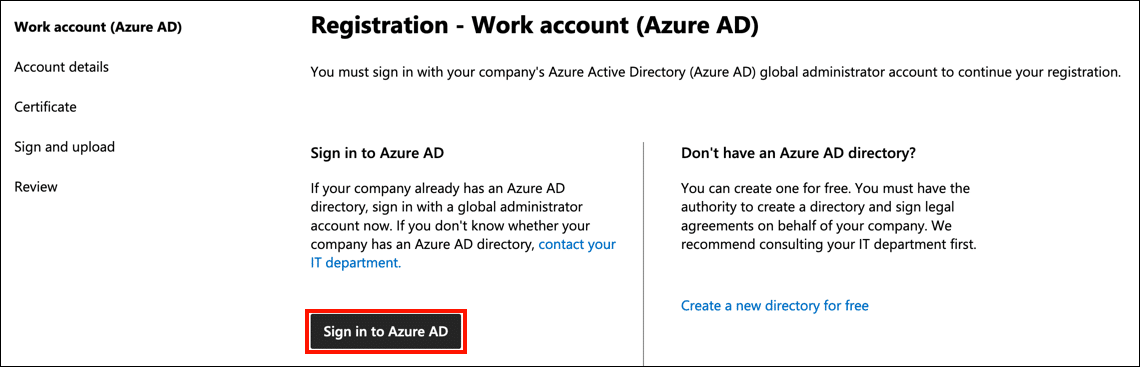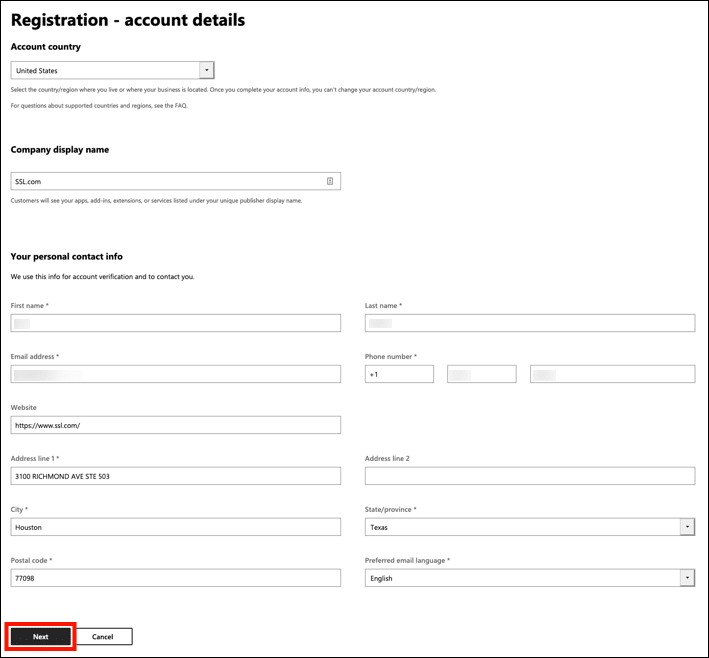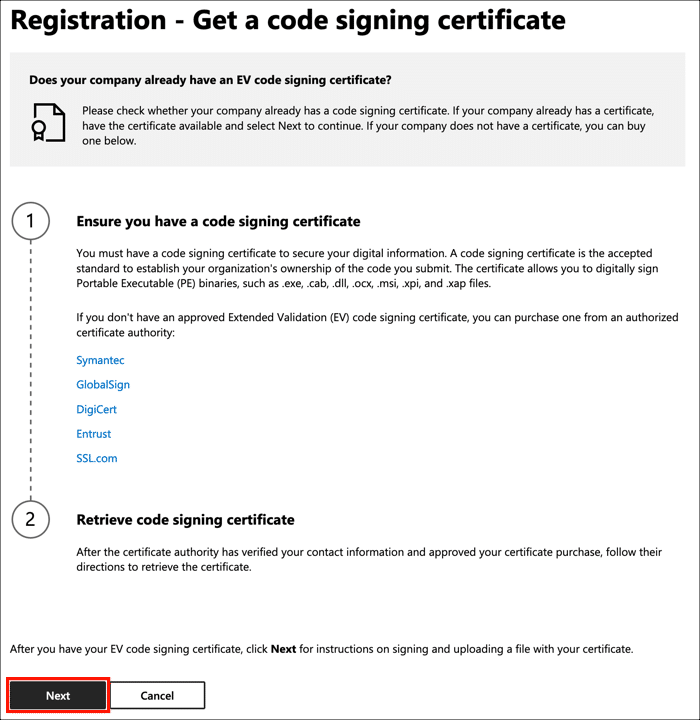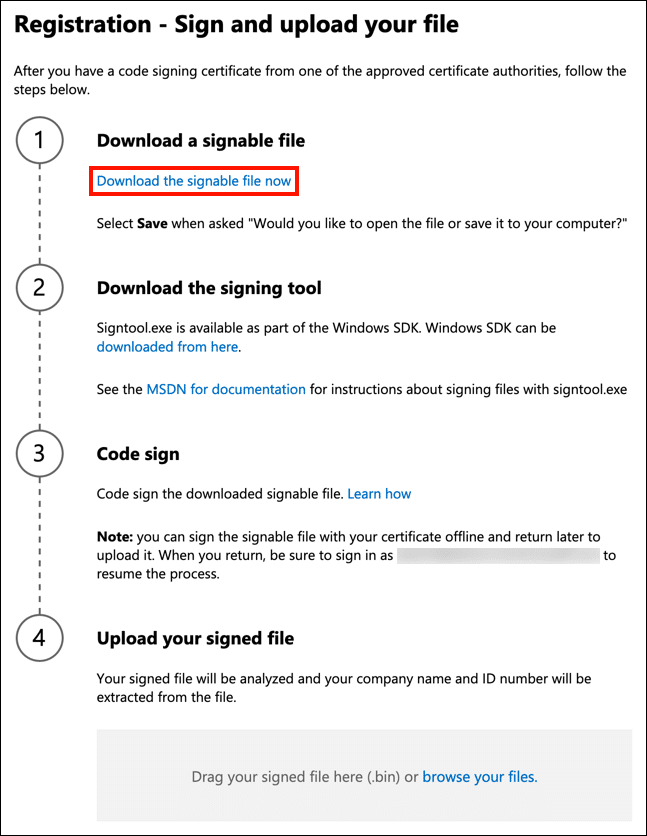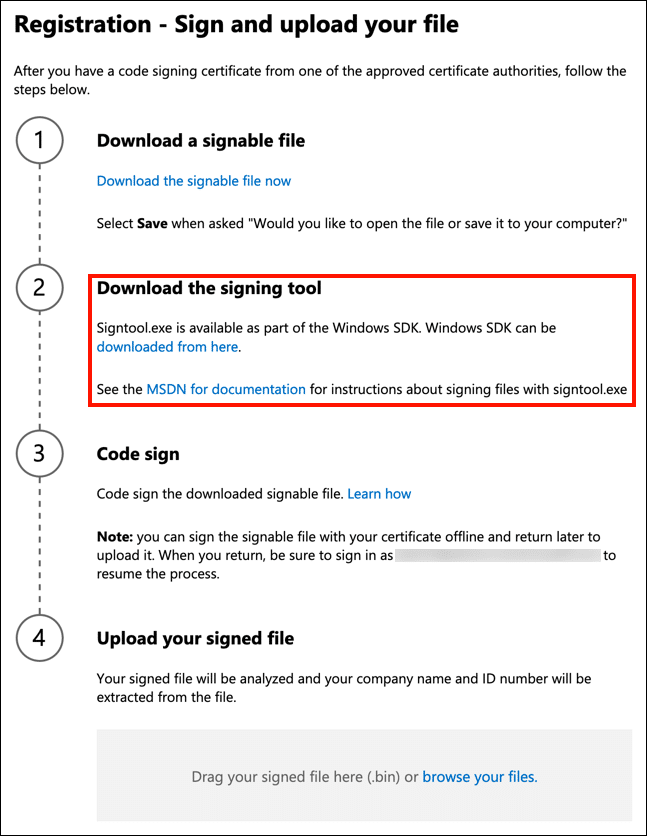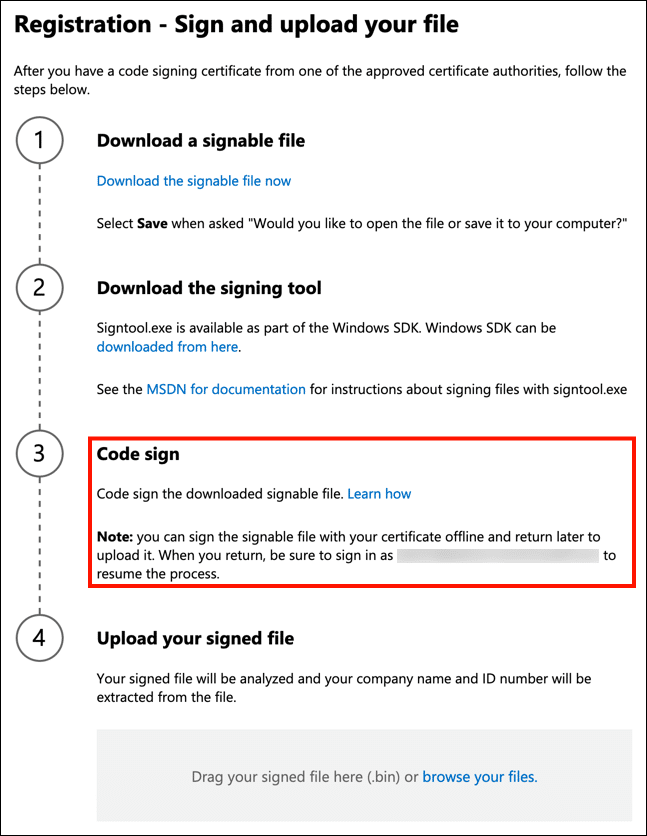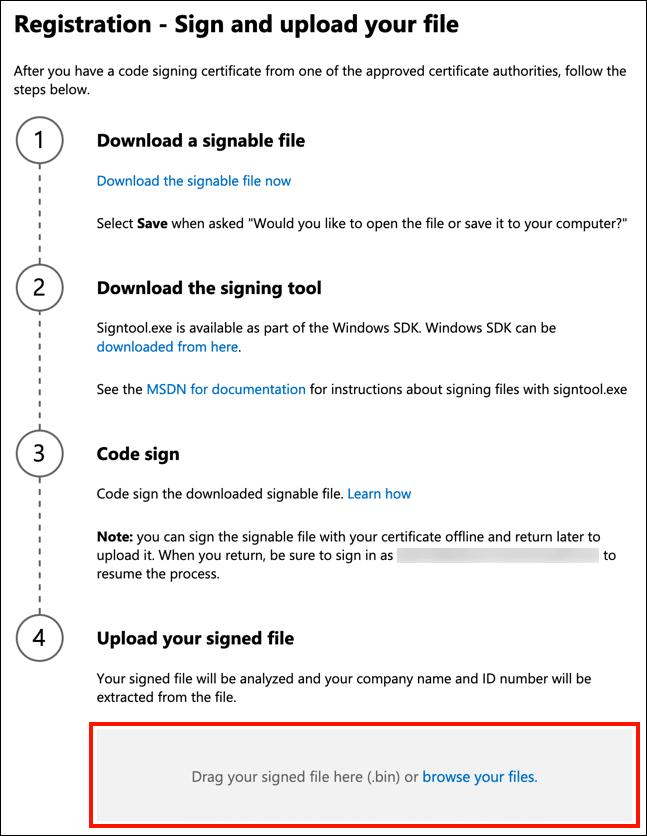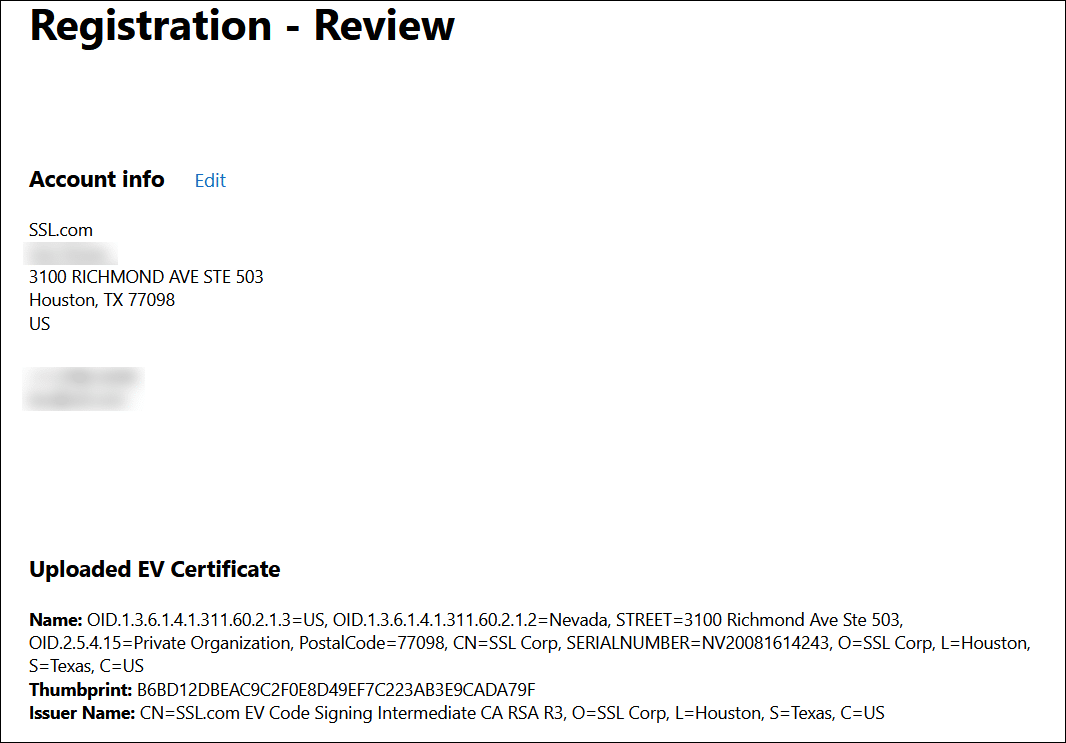Waktu yang dibutuhkan: 30 menit
Cara ini akan menunjukkan kepada Anda cara mendaftar dengan Program Pengembang Perangkat Keras Windows. Registrasi dengan Program Pengembang Perangkat Keras diperlukan untuk menandatangani driver mode-kernel dan mode pengguna di Windows 10. Untuk memulai, Anda akan memerlukan Sertifikat penandatanganan kode EV dan akses ke akun administrator global untuk perusahaan Anda Azure Active Directory.
- Buka halaman registrasi Program Pengembang Perangkat Keras.
Arahkan ke Program Pengembang Perangkat Keras halaman pendaftaran. Tinjau persyaratan, lalu klik Selanjutnya .
- Masuk ke Azure AD.
Selanjutnya, Anda harus masuk ke Azure Active Directory perusahaan Anda dengan akun administrator global. Klik Masuk ke Azure AD tombol dan masuk ke akun.
- Masukkan detail akun Anda.
Masukkan negara akun, nama tampilan perusahaan, dan info kontak pribadi, Lalu klik Selanjutnya .
- Pastikan Anda memiliki sertifikat penandatanganan kode EV.
Anda akan membutuhkan Sertifikat penandatanganan kode EV dari CA resmi (seperti SSL.com) mendaftar. Pastikan Anda memiliki sertifikat Anda sebelum melanjutkan ke langkah sarang. Ketika Anda siap, klik Selanjutnya .
- Unduh file yang dapat ditandatangani.
Klik tautan untuk unduh file yang dapat ditandatangani sekarang.
- Pastikan signtool.exe diinstal.
alat tanda.exe adalah bagian dari Windows SDK. Unduh dan instal SDK jika Anda belum melakukannya.
- Tanda tangani file.
Tanda tangani file yang Anda unduh pada langkah sebelumnya dengan sertifikat penandatanganan kode EV. Untuk instruksi tentang menandatangani kode dengan alat tanda.exe, silakan lihat bagaimana caranya SSL.com, Menggunakan Sertifikat Penandatanganan Kode Anda.
- Unggah file yang ditandatangani.
Seret file yang Anda tandatangani ke area berlabel pada halaman, atau gunakan telusuri file Anda tautan untuk menavigasi ke sana.
- Sukses!
Jika semuanya berjalan dengan benar, Anda akan melihat halaman yang menampilkan informasi dari sertifikat penandatanganan kode EV yang Anda gunakan untuk menandatangani file yang disediakan oleh Microsoft. Tinjau informasi untuk kebenaran sebelum menyelesaikan pendaftaran Anda.
- Penyelesaian masalah
Jika ada masalah dengan file yang ditandatangani, Anda mungkin melihat pesan bahwa "Sertifikat root CA sertifikat Anda tidak ada dalam daftar sertifikat root yang disetujui". Jika ini terjadi, Anda harus memastikan bahwa sertifikat penandatanganan kode Anda dari a Penyedia yang disetujui Microsoft sertifikat penandatanganan kode EV. Jika Anda memiliki beberapa sertifikat penandatanganan kode yang diinstal di komputer Anda, Anda harus memastikan untuk menentukan EV yang akan digunakan untuk menandatangani. Perhatikan bahwa jika sertifikat Anda dipasang pada token perangkat keras yang aman dan Anda tidak diminta memasukkan PIN Anda, itu adalah pertanda baik bahwa sertifikat yang salah telah digunakan untuk penandatanganan.
- Langkah selanjutnya.
Sekarang organisasi Anda telah terdaftar dengan Program Pengembang Perangkat Keras, Anda dapat mulai menetapkan peran untuk anggota staf dan mengirimkan driver. Silakan lihat dokumentasi Microsoft di Mengelola Peran Pengguna, Pengajuan Perangkat Keras, dan Pengesahan menandatangani driver kernel untuk rilis publik untuk informasi lebih lanjut. SSL.com FAQ Penandatanganan Kode Mode Kernel juga menyertakan jawaban atas pertanyaan umum tentang menandatangani driver mode kernel.